Hur gör man automatiskt index i Word? [LÄTT]
Infoga enkelt ett automatiskt index
Att skapa ett automatiskt index i Word är nödvändigt för olika jobb, även de mest grundläggande. Med den kan du organisera allt innehåll i ditt arbete / monografi / avhandling. Men du måste ha något i åtanke, rätt format Vad ska vi göra?
Först Vad är ett automatiskt index i Word?
Det är ett organisationsverktyg med vilket du enkelt och snabbt kan komma åt innehåll. När du anger filen ser du den lista med innehåll som du kan klicka på. Redan i ett annat inlägg lär vi dig att hur man gör ett fotokollage i Word, vi inbjuder dig att läsa den och lära dig hur enkelt det är.
Nu, fortsätter med indexet, om du tittar högst upp i Word, finns det några alternativ på hemfliken, där du kommer att se följande:
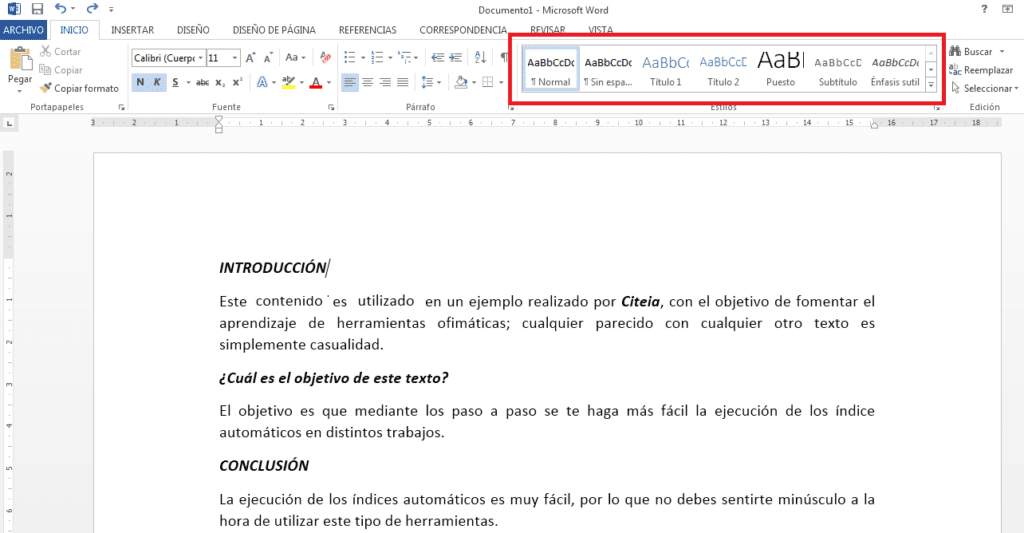
I den här rubriken är de alternativ som vi ska använda, så att det automatiska indexet i ord genereras korrekt, du måste meddela det Vad som kommer först och vad som följer inom det? Till exempel: Om du har ett kapitel på jobbet, och därifrån är olika ämnen uppdelade; till kapitlet kommer du att ge avdelning 1, och ämnena i det kapitlet du måste placera titel 2. Hur gör man det?
Du måste välja varje huvudtitel för jobbet och sedan gå till alternativet avdelning 1. Genom att trycka på alternativet ändras titeln färg, storlek och typsnitt; men du kan ändra dessa utan problem, det kommer att förbli med "titel" inställningen.
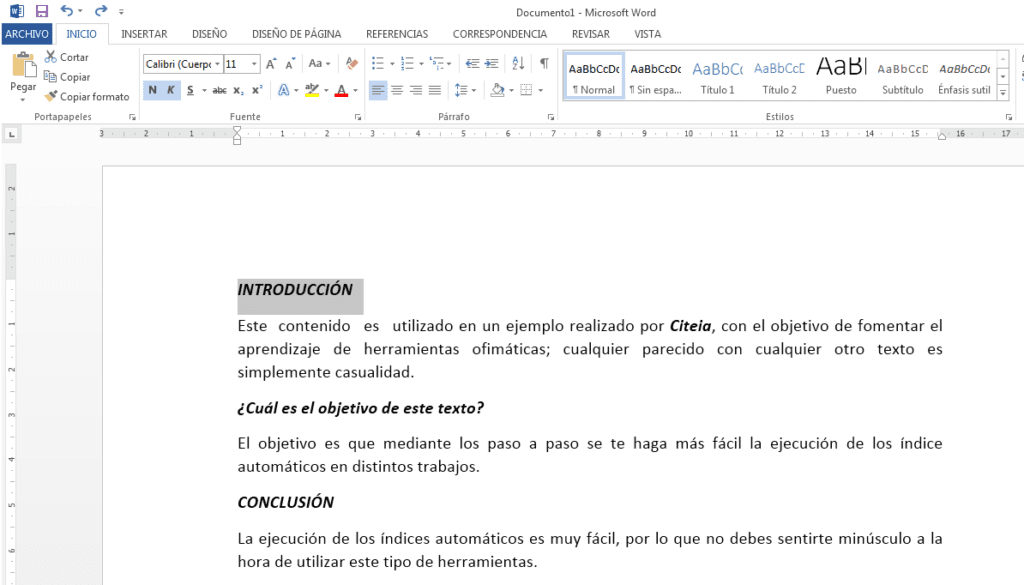
Som du kan se har "intro" -texten ändrat färg, men du kan helt enkelt ändra teckensnitt, färg och storlek.
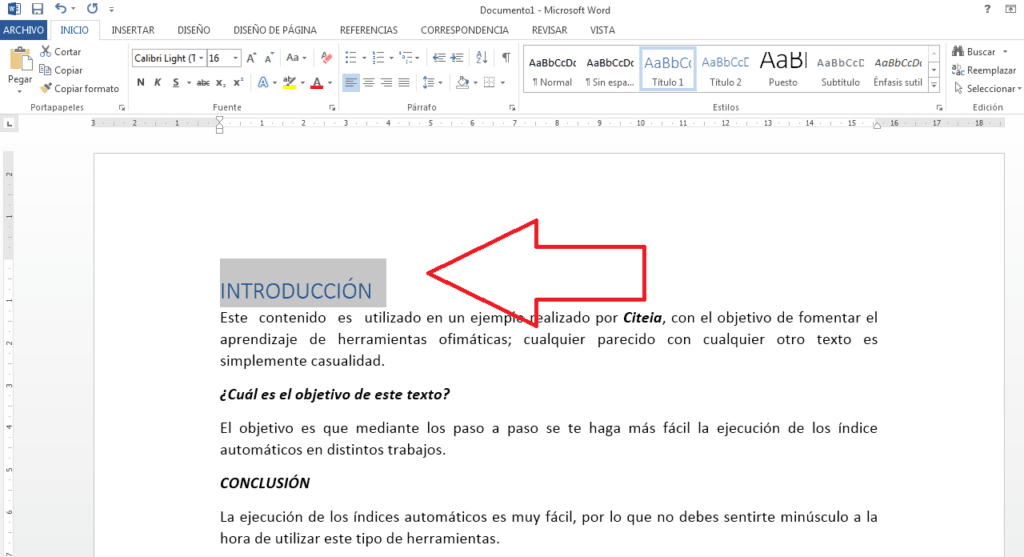
Tvärtom, om det är ett enkelt jobb och inget ämne har en hierarki, kan du lägga dem alla avdelning 1. Denna procedur ska göras med alla huvudämnen som arbetet / monografin / avhandlingen tar.
Nu Hur infogar man automatiskt index i Word?
VÄLJ INNAN DU VILJA DET AUTOMATISKA INDEXET; Y i den övre fliken på referencias, det finns ett avsnitt som heter 'Innehållsförteckning'När du klickar där måste du välja 'Innehållsförteckning 1', innehållsförteckningen visas automatiskt.
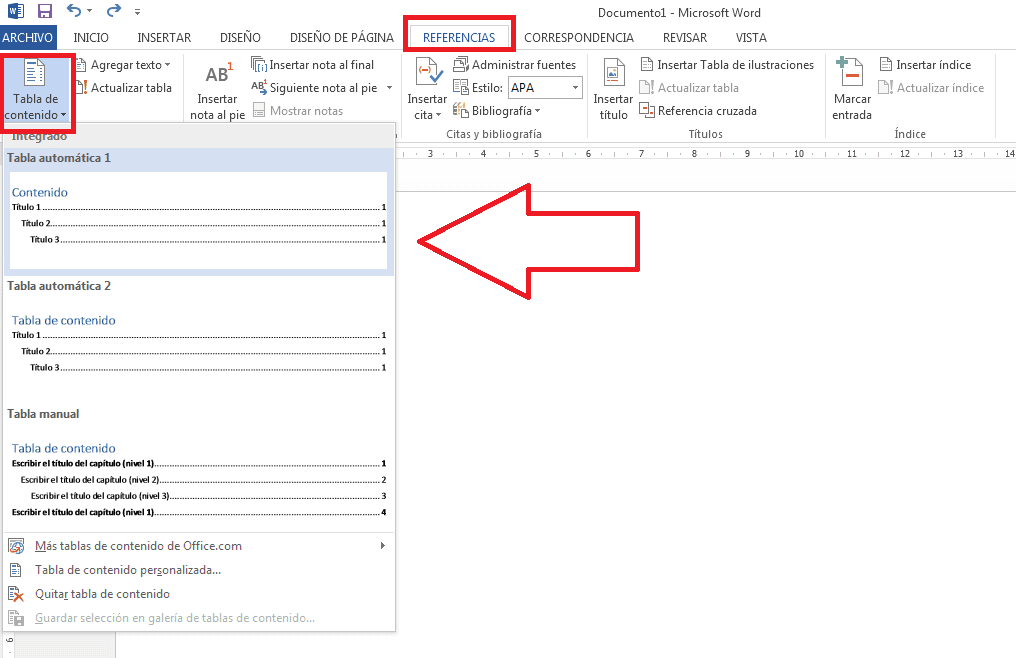
Vad ska vi tänka på?
Vid tidpunkten för infogning av det automatiska indexet kommer det att visas med uppräkningen som motsvarar sidan (även om den inte räknas upp), om det inte är uppräkningen du vill ska visas, måste du först utföra den enkla sidor eller uppräkning med sidbrytningar.
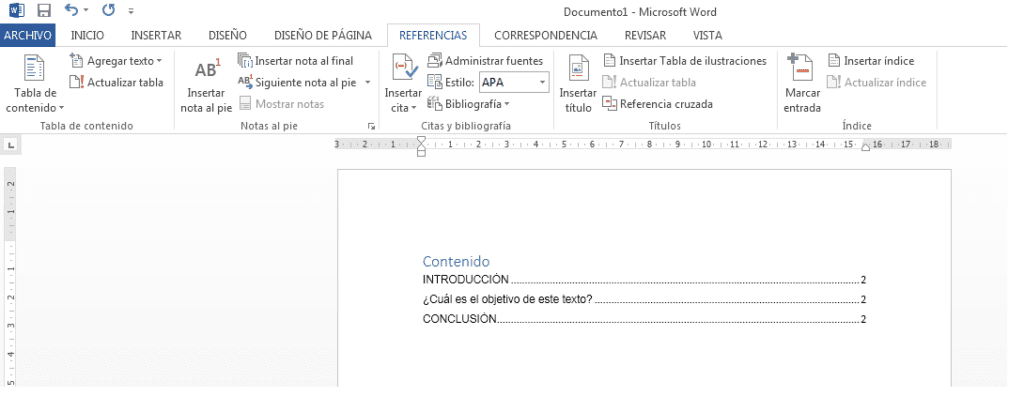
Så här visas indexet när alla ämnen har valts under schemat Rubrik 1. I detta exempel har indexet tagit sida nummer 1 och innehållet har tagit sidan nummer 2, så att allt innehåll ligger med nummer 2 .
När det finns en variation mellan titel 1 och titel 2 ser det automatiska indexet ut så här:
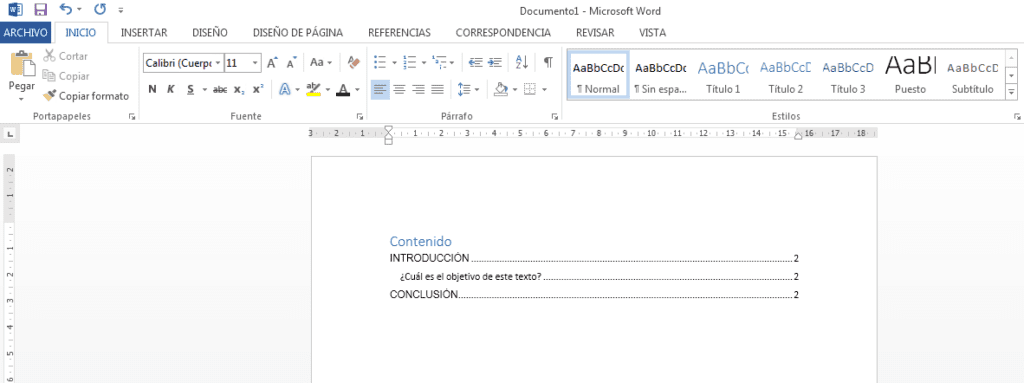
Om du inte vet hur man gör uppräkningen här kan du enkelt lära dig att nummerera sidor i Word eller med sidbrytningar.

Om du har glömt det här föregående steget, efter att ha gjort din uppräkning och alla väntande ändringar, justerar du alla dina texter, titlar och undertexter; då kan du uppdatera indexet automatiskt.
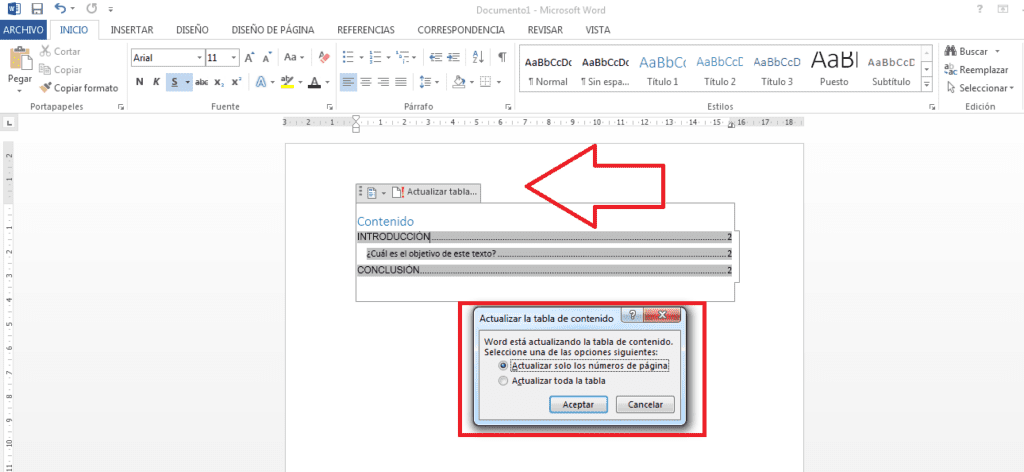
Du klickar på tabellen och uppdateringstabellen visas, klicka där, den rutan för att uppdatera innehållsförteckningen visas, du har två alternativ, den första, du kan helt enkelt uppdatera sidnumren; men om du har ändrat något titlar 1 a titlar 2, Du kommer att kunna se ändringarna i indexet genom att välja det alternativet och acceptera.